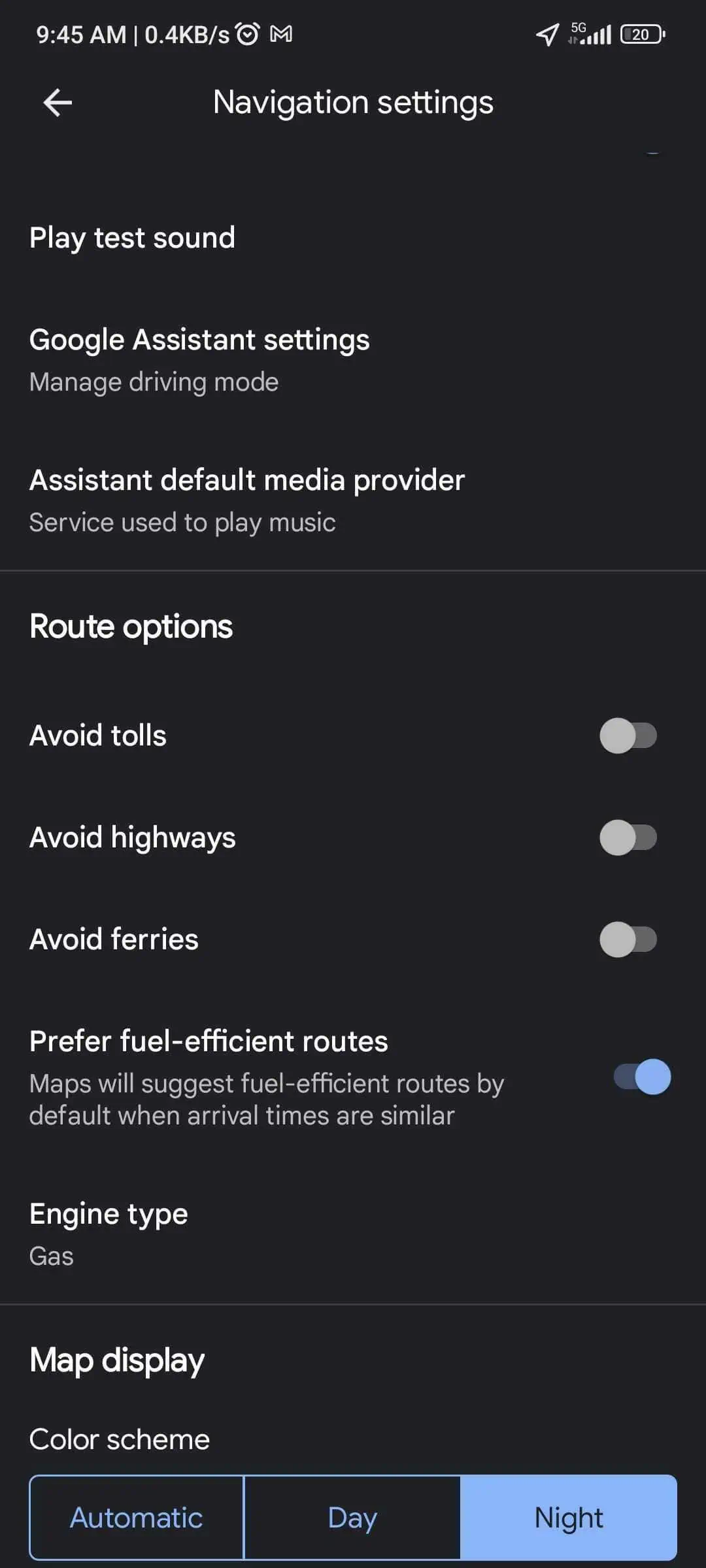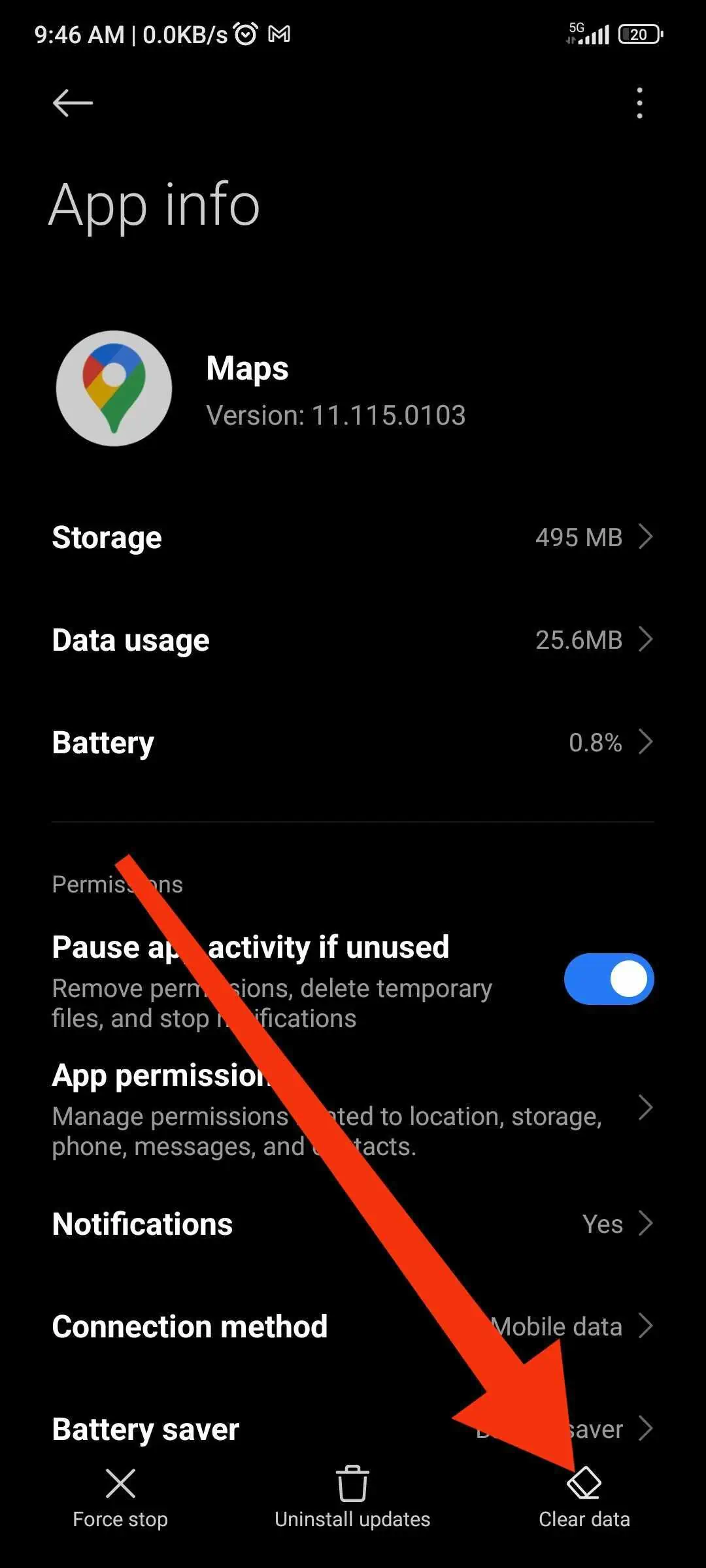[DÜZELTME] Google Haritalar En Hızlı Rotayı Göstermiyor
Her seferinde en hızlı rotayı nasıl göreceğinizi öğrenin.
2 dk. okuman
Yayınlandı
MSPoweruser'ın editör ekibini ayakta tutmasına nasıl yardımcı olabileceğinizi öğrenmek için açıklama sayfamızı okuyun. Daha fazla

Yıllardır Google Haritalar'ı kullanıyorum, bu nedenle Google Haritalar'ın en hızlı rotayı göstermemesi de dahil olmak üzere navigasyonla ilgili aksaklıklardan payıma düşeni aldım.
Bu sorun sorunsuz bir yolculuğu zaman alıcı bir çileye dönüştürebilir. Kişisel deneyimlerime dayanarak, bu sorunun üstesinden gelmenize yardımcı olmak ve Google Haritalar'ın size bir kez daha en hızlı yolları sunmasını sağlamak için bu pratik kılavuzu yazdım.
Google Haritalar Neden En Hızlı Rotayı Göstermiyor?
Çeşitli faktörler etkiler Google Haritalar ve en hızlı rotayı göstermeyebilir. Bunlar şunları içerir:
- Eski haritalar
- Eski uygulama sürümü
- Yanlış ayarlar
Son kontrolüm itibariyle en son Google Haritalar güncellemesi, doğruluğu artırmayı amaçlayan geliştirmeler içeriyordu, ancak sorunlar hala ortaya çıkabilir.
Google Haritalar'ın En Hızlı Rotayı Göstermemesini Düzeltme
- İnternet bağlantınızı kontrol edin: Google Haritalar'ın doğru çalışması ve gerçek zamanlı verileri alması için istikrarlı bir bağlantı çok önemlidir.
- Google Haritalar'ı güncelleyin: Güncel olmayan bir sürümde çalıştırmak sorunlara yol açabilir. Uygulama mağazanıza gidin, Google Haritalar'ı arayın ve varsa güncelle düğmesine basın.
- Rota seçeneklerinizi gözden geçirin: Google Haritalar, ücretli geçişlerden veya otoyollardan kaçınmak gibi çeşitli rota seçenekleri sunar. Bu ayarların uygulamanın size en hızlı rotayı göstermesini sınırlamadığından emin olun. Bu seçenekleri uygulamada "Ayarlar" > "Navigasyon ayarları" altında bulabilirsiniz.
- Önbelleği ve Verileri Temizle: Bazen uygulamanın depolanan verileri sorunlara neden olabilir. Cihazınızın ayarlarına gidin, "Uygulamalar"ın altında Google Haritalar'ı bulun ve "Önbelleği temizle" ve/veya "Verileri temizle"yi seçin.
- Yer Hizmetleri Etkinleştir: Google Haritalar'ın doğru rotalar sunabilmesi için konumunuza erişmesi gerekir. Cihazınızın ayarlarında konum hizmetlerinin açık olduğundan ve "Yüksek doğruluk" moduna ayarlandığından emin olun.
Ek İpuçları
- Google Haritalar'ı Gizli Modda Kullanma: Bu bazen verilerden veya hesaba özgü sorunlardan kaynaklanan aksaklıkları atlayabilir.
- Bölgesel kısıtlamaları kontrol edin: Bazı bölgelerde Google Haritalar'ın belirli verilere erişim izni olmayabilir.
- Sorunu Google'a bildirin: Yukarıdaki çözümlerin hiçbiri işe yaramazsa sorunu bildirmek için Google Haritalar'daki "Geri Bildirim" seçeneğini kullanın. Bu, Google'ın sorunları daha hızlı tespit edip düzeltmesine yardımcı olur.
Özet
Google Haritalar'ın en hızlı rotayı göstermemesiyle ilgili sorunlarla karşılaşmak bir aksilik olabilir, ancak bu genellikle düzeltilebilir bir sorundur. Yukarıdaki adımları izleyerek sorunu etkili bir şekilde giderebilir ve çözebilirsiniz. Uygulamanızı güncel tutun, ayarlarınızı optimize edin ve dünyayı keşfetmeye devam edin.